近年来,随着互联网的普及和移动办公的兴起,无线网络已经成为人们生活中必不可少的一部分。然而,有时候我们可能会遇到联想笔记本的wifi功能突然消失了,无法连接到无线网络。针对这个问题,下面将为您分享几种解决方法,希望能帮助您顺利恢复上网。
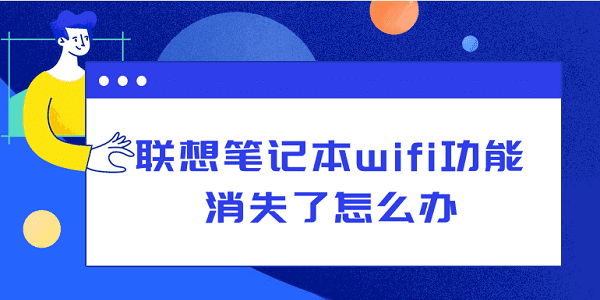
一、检查硬件故障
1、确认物理开关是否打开
首先,请确保飞行模式没有被意外打开,这会禁用所有无线通信。许多笔记本都配备了物理开关来控制wifi功能的启用和禁用,检查WiFi开关否处于打开状态。

2、检查设备管理器中的网络适配器
在Windows系统中,按下 Win+X 打开“设备管理器”,在其中找到“网络适配器”,展开列表,看看是否有无线网卡的选项。如果没有,可能是驱动程序出现了问题,需要更新或重新安装。
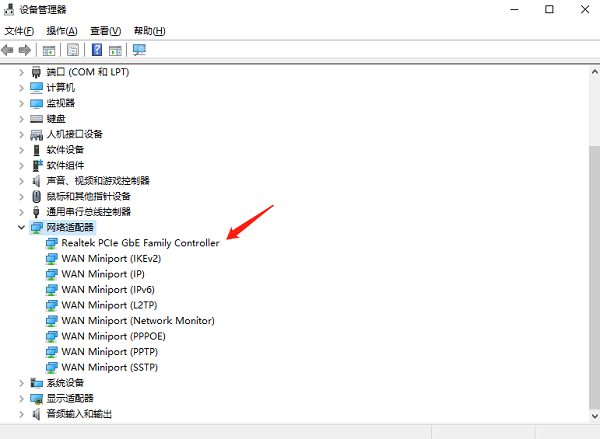
二、重新设置软件参数
1、更新无线网卡驱动程序
为了避免您在更新网卡驱动的过程中出现不兼容的情况,推荐您可以使用驱动人生来帮您自动识别网卡型号及操作系统版本,为您匹配最新版的驱动程序,这将有助于解决因为驱动程序问题导致的无法连接wifi的情况。
在电脑上打开驱动人生,点击“驱动管理”进行扫描。

 好评率97%
好评率97%  下载次数:5288929
下载次数:5288929 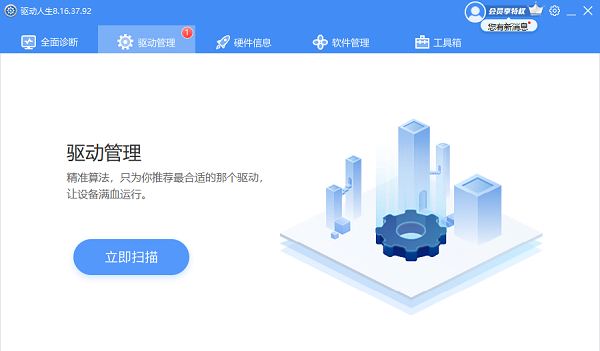
扫描后如果显示您的网卡驱动存在新版本需要升级,点击“升级驱动”。
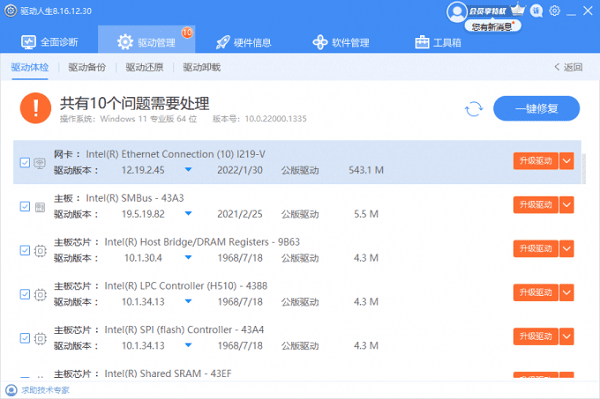
等待升级完成后,重启电脑,以便更新后的网卡驱动正常生效。
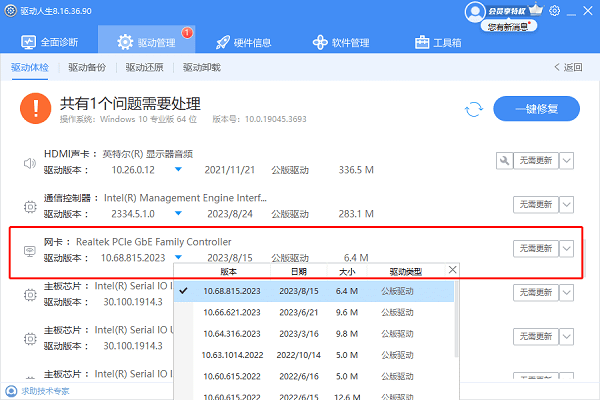
2、检查无线网络设置
在Windows系统中,我们可以通过控制面板的“网络和共享中心”来查看当前的无线网络设置。确保已经选择正确的网络,并且没有进行任何禁用操作。
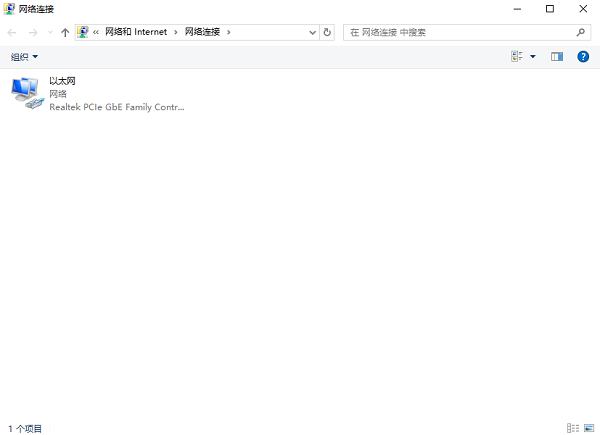
3、尝试重新启动路由器
有时候,路由器可能出现问题导致无法正常连接。尝试重新启动路由器,等待其重新启动后再次尝试连接wifi。

4、重置网络设置
通过命令提示符输入“netsh winsock reset”和“netsh int ip reset”来重置网络设置,帮助解决由于网络设置问题导致的无法连接wifi的情况。
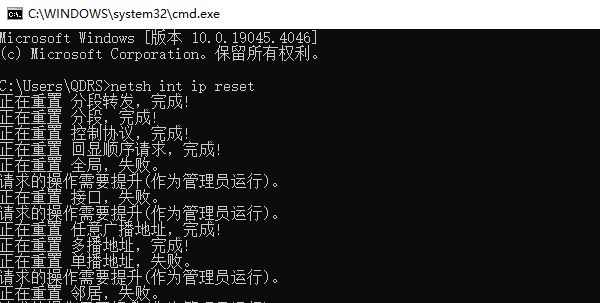
以上就是联想笔记本wifi功能消失了的解决方法。希望对大家有所帮助。如果遇到网卡、显卡、蓝牙、声卡等驱动的相关问题都可以下载“驱动人生”进行检测修复,同时驱动人生支持驱动下载、驱动安装、驱动备份等等,可以灵活的安装驱动。



